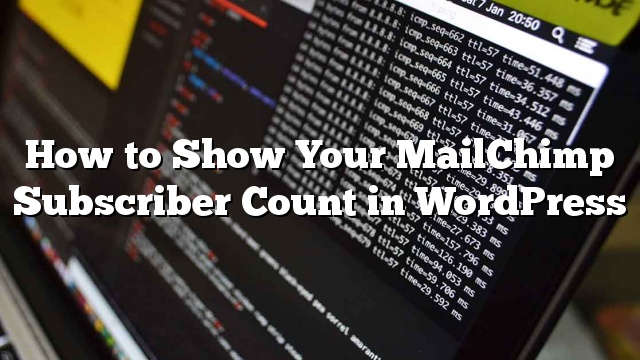你想显示你的MailChimp用户数? 最近有一位用户问我们如何在WordPress中显示他们的MailChimp用户数。 显示社交证据鼓励其他用户加入您的通讯。 在本文中,我们将向您展示如何在WordPress中显示您的MailChimp订阅人数。
MailChimp是一个最初学者友好的电子邮件营销服务提供商之一。 如果您还没有使用MailChimp,请查看我们的使用WordPress的MailChimp指南。
我们将展示两种不同的方法来显示MailChimp订阅者数量。 第一种方法更简单,需要你安装一个WordPress插件。 第二种方法更为先进,您将需要根据不同的源文件创建插件。 如果您不熟悉编辑代码片段,那么我们建议您使用第一种方法。
方法1:使用MailChimp Subscriber Chiclet插件
首先你需要做的是安装并激活MailChimp Subscriber Chiclet插件。 激活后,访问 设置»MailChimp Subscriber Chiclet 配置插件。
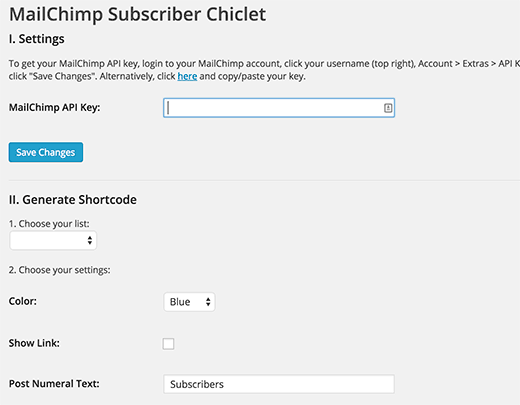
首先,您需要输入您的MailChimp API密钥。 如果您还没有创建一个,那么您可以登录到您的MailChimp帐户仪表板并获得一个。
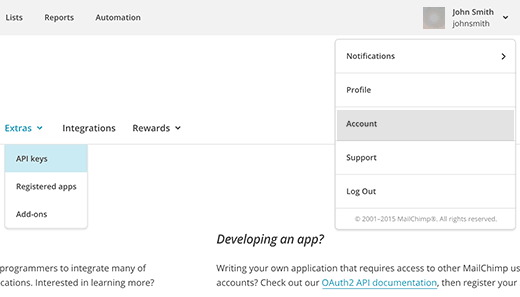
输入您的API密钥后,点击Save Changes按钮。 然后,插件将从您的MailChimp帐户加载您的电子邮件列表。 选择您的电子邮件列表并配置插件设置。
完成后,只需从插件底部复制短代码,然后将其添加到要显示用户数的任意帖子,页面或文本小部件中。
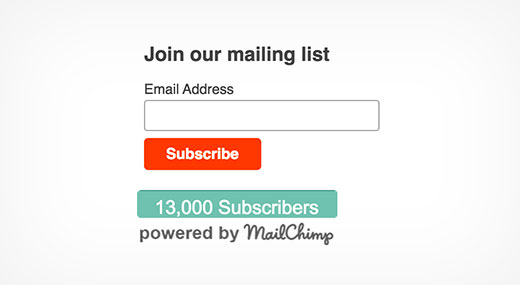
方法2:使用MailChimp API获取订户数量
正如你会注意到,使用插件方法,您可以通过MailChimp徽标获得用户数量。 许多用户只想获得该号码,以便他们可以使用自己的电子邮件注册表单。
在这个方法中,我们将创建一个插件。 这个插件将使用MailChimp的API来获取用户数量。 您将能够使用简码在任何地方显示用户数。
步骤1: 首先您需要在桌面上创建一个文件夹,并将其命名为mc-subscriber-count。
第2步 在该文件夹内创建一个新文件,并将其命名为mc-subscriber-count.php并将其粘贴到其中。
重要: 不要忘记用您的实际MailChimp API密钥替换Your_MailChimp_API_Key。
= 86400){
$ MailChimp = new MailChimp('Your_MailChimp_API_Key');
$ mc = $ MailChimp-> call('lists / list');
$ subscriber_count。= $ mc [data] [0] [stats] [member_count];
file_put_contents($ lastRunLog,time());
file_put_contents($ subfile,$ subscriber_count);
} else {
$ subscriber_count。= file_get_contents($ subfile);
}
返回number_format($ subscriber_count);
}
add_shortcode('mc-subscribers','wpb_mc_sub_count');
add_filter('widget_text','do_shortcode');
?>
第3步: 在mc-subscriber-count文件夹内创建另一个文件夹并将其命名为日志。 在日志文件夹内使用记事本等纯文本编辑器创建两个空白文件。 命名一个文件lastrun.log和另一个子计数。
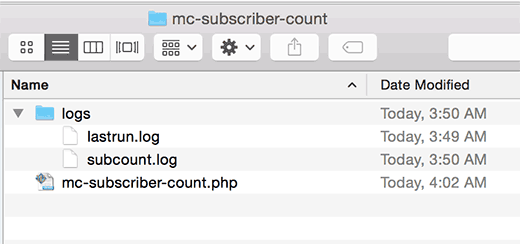
步骤4: 从MailChimp存储库下载MailChimp PHP Wrapper源代码。 下载链接位于右栏底部。
下载后,您需要解压缩zip文件。 在提取的文件夹内,您将看到包含Mailchimp.php文件和Mailchimp文件夹的文件夹src。
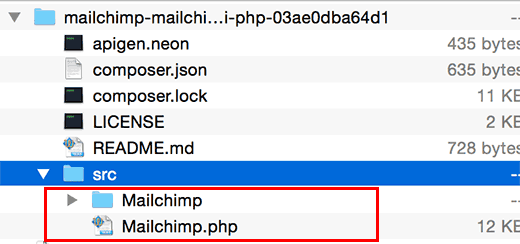
第5步: 复制并粘贴Mailchimp.php文件和Mailchimp文件夹到您的插件文件夹。
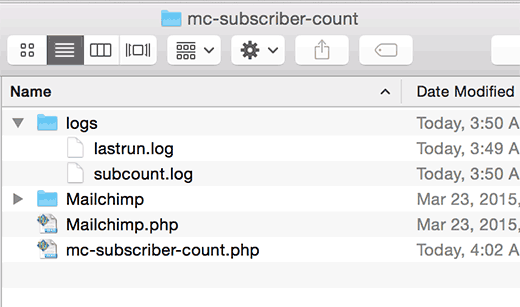
第六步: 使用FTP客户端将mc-subscriber-count文件夹上传到您网站上的/ wp-content / plugins /文件夹。
第七步: 访问您的WordPress管理区域的插件页面,并激活MailChimp Subscriber Count插件。
第八步: 使用简码 [MC-订户] 在WordPress中的任何帖子,页面或文本小部件中显示MailChimp用户数量。
我们希望这篇文章能够帮助您在您的WordPress网站上显示MailChimp用户数量。